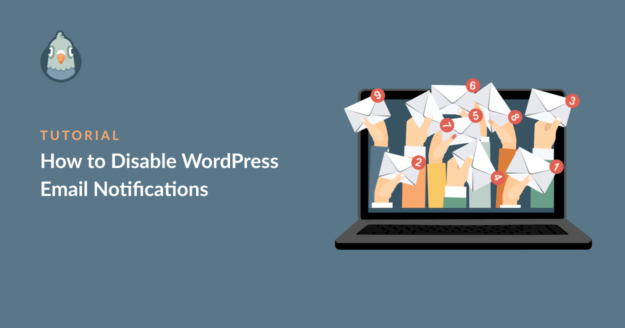Ich betreibe mehrere WordPress-Seiten und die ständigen E-Mail-Benachrichtigungen sind wirklich nervig.
Zwischen Plugin-Updates, Kommentar-Benachrichtigungen und automatischen Updates wird mein Posteingang mit WordPress-E-Mails überflutet, die ich nicht unbedingt sofort sehen muss. Das ist nicht das Ende der Welt, aber es ist unnötiger Lärm.
Wenn du die WordPress-E-Mail-Benachrichtigungen deaktivieren und deinen Posteingang aufräumen willst, ist das hier die einfachste Methode dafür.
WordPress E-Mail-Benachrichtigungen jetzt deaktivieren
Was sind die Ursachen für automatische E-Mail-Benachrichtigungen in WordPress?
WordPress ist ein Open-Source Content Management System (CMS), das regelmäßig aktualisiert wird. Aus Sicherheitsgründen werden viele dieser Updates automatisch installiert. Standardmäßig schickt dir WordPress eine E-Mail-Benachrichtigung, wenn diese Updates erscheinen.
Neben den grundlegenden Website-Aktualisierungen sendet WordPress auch E-Mail-Benachrichtigungen für Ereignisse wie die Bestätigung der Passwortrücksetzung, neue Kommentare auf deiner Website, neu angelegte Benutzer und so weiter.
Und wenn du automatische Updates für deine WordPress-Plugins aktiviert hast, bekommst du jedes Mal eine E-Mail, wenn eines deiner Plugins aktualisiert wird. Das Gleiche gilt für dein WordPress-Theme.
Wenn deine Website wächst, wirst du wahrscheinlich viel mit Marketing- und Optimierungsaufgaben beschäftigt sein. Daher können diese zusätzlichen Benachrichtigungs-E-Mails deinen Posteingang unnötig füllen.
Zum Glück ist es sehr einfach, E-Mail-Benachrichtigungen zu deaktivieren, wenn du das richtige Plugin hast
Wie man WordPress E-Mail-Benachrichtigungen deaktiviert
Ich zeige dir, wie du deine WordPress-E-Mail-Benachrichtigungen in drei einfachen Schritten deaktivieren kannst:
Lass uns loslegen!
1. WP Mail SMTP installieren
WP Mail SMTP ist das beste und am weitesten verbreitete SMTP-Plugin für WordPress. Es authentifiziert deine E-Mail-Adressen und sorgt dafür, dass deine Nachrichten fehlerfrei in den Posteingängen von dir und deinen Kunden ankommen.
WP Mail SMTP Pro (der kostenpflichtige Plan) gibt dir zusätzliche Kontrolle über deine E-Mail-Einstellungen. Mit diesem Plan hast du auch die Möglichkeit, WordPress-Benachrichtigungen zu deaktivieren, die du nicht mehr erhalten möchtest.
Als Erstes musst du also das WP Mail SMTP Pro (oder höher) Paket kaufen. Als Nächstes besuchst du dein Konto-Dashboard und klickst auf die Registerkarte Downloads. Dann klickst du auf die Schaltfläche Downloads WP Mail SMTP.

Dadurch wird das Plugin als Zip-Datei auf deinen Computer heruntergeladen. In demselben Fenster findest du auch deinen Lizenzschlüssel. Notiere ihn dir (du brauchst ihn später).
Öffne nun das WordPress-Dashboard deiner Website und fahre mit der Maus über Plugins, um ein neues Menü zu öffnen. Hier klickst du auf Neu hinzufügen und dann auf die Schaltfläche Plugin hochladen.

Klicke auf Datei auswählen und navigiere zu dem Ort, an dem sich die heruntergeladene WP Mail SMTP ZIP-Datei befindet. Wähle die Datei aus und klicke dann auf Jetzt installieren.
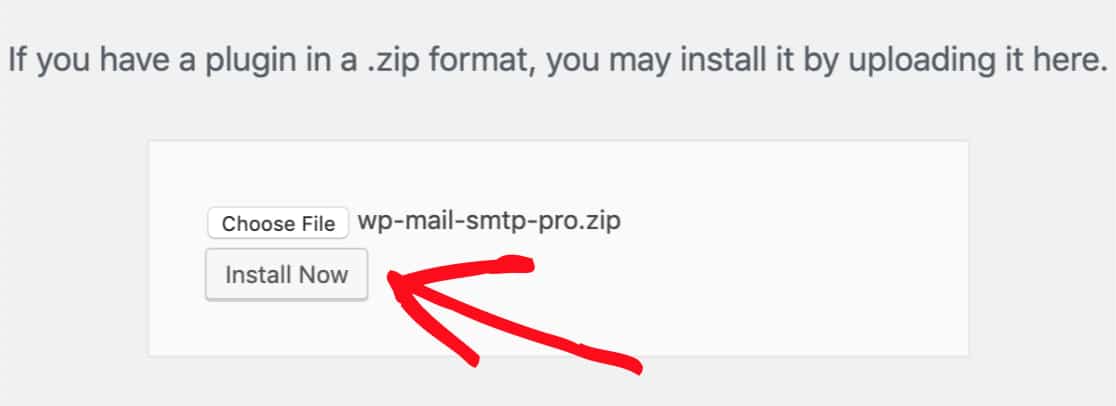
Sobald es installiert ist, klicke auf Plugin aktivieren, um es auf deiner WordPress-Seite zu aktivieren.
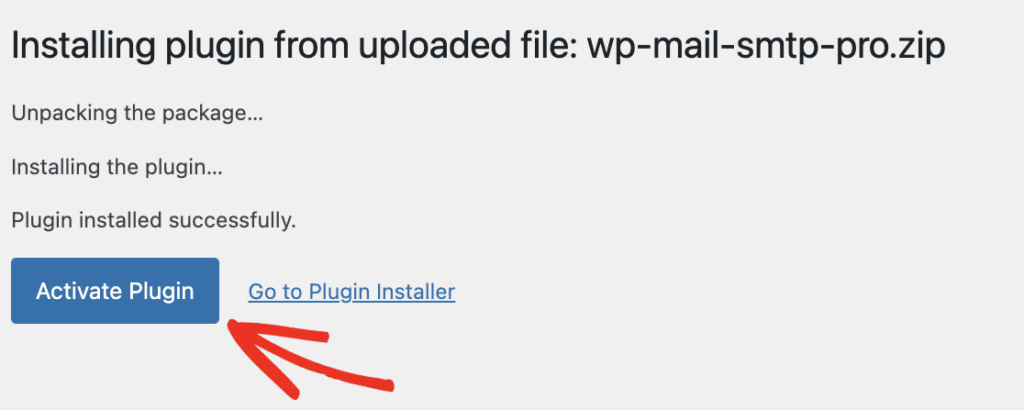
Wenn du WP Mail SMTP Pro aktivierst, wird der Einrichtungsassistent normalerweise automatisch gestartet. Wenn er bei dir aber nicht startet, klicke in der linken Leiste auf WP Mail SMTP " Einstellungen und scrolle dann nach unten zum Abschnitt Mail. Hier findest du die Schaltfläche Einrichtungsassistent starten. Klicke sie an.

Der Einrichtungsassistent von WP Mail SMTP vereinfacht den gesamten Konfigurations- und Einrichtungsprozess.
2. Konfigurieren der WP Mail SMTP-Einstellungen
Nachdem du den Einrichtungsassistenten gestartet hast, wirst du zu einem neuen Bildschirm weitergeleitet. Hier klickst du auf " Los geht's" , um den Prozess zu starten.
Im nächsten Schritt wählst du deinen bevorzugten Versanddienstleister aus.

Für Anfänger und kleine Websites empfehlen wir Brevo (ehemals Sendinblue). Dieser Mailer ist einfach einzurichten und bietet auch ein kostenloses Konto mit einem maximalen Limit von 300 E-Mails pro Tag. Einen Vergleich der verschiedenen Mailer-Optionen von Drittanbietern findest du in unserem Leitfaden über WordPress Transaktions-E-Mail-Anbieter.
Wenn du dich für einen Mailer entschieden hast, klickst du auf den unten stehenden Link für den gewählten Mailer, um die Anleitung für die Einrichtung zu sehen:
Komm zurück zu diesem Beitrag, nachdem du den Mailer in WP Mail SMTP eingerichtet hast.
Nachdem du den Mailer eingerichtet hast, führst du die letzten Schritte des Einrichtungsassistenten durch, indem du den einfachen Anweisungen auf dem Bildschirm folgst.
3. WordPress Einstellungen für E-Mail-Benachrichtigungen ändern
Sobald WP Mail SMTP Pro erfolgreich auf deiner WordPress-Seite eingerichtet ist, solltest du die Pro-Version mit dem Lizenzschlüssel aktivieren, den du zuvor kopiert hast.
Klicke dazu in der linken Leiste deines WordPress auf WP Mail SMTP " Einstellungen , um die Einstellungsseite aufzurufen. Auf der Registerkarte Allgemein findest du das Feld Lizenzschlüssel, in das du deinen Schlüssel zur Aktivierung von WP Mail SMTP Pro eingeben kannst.
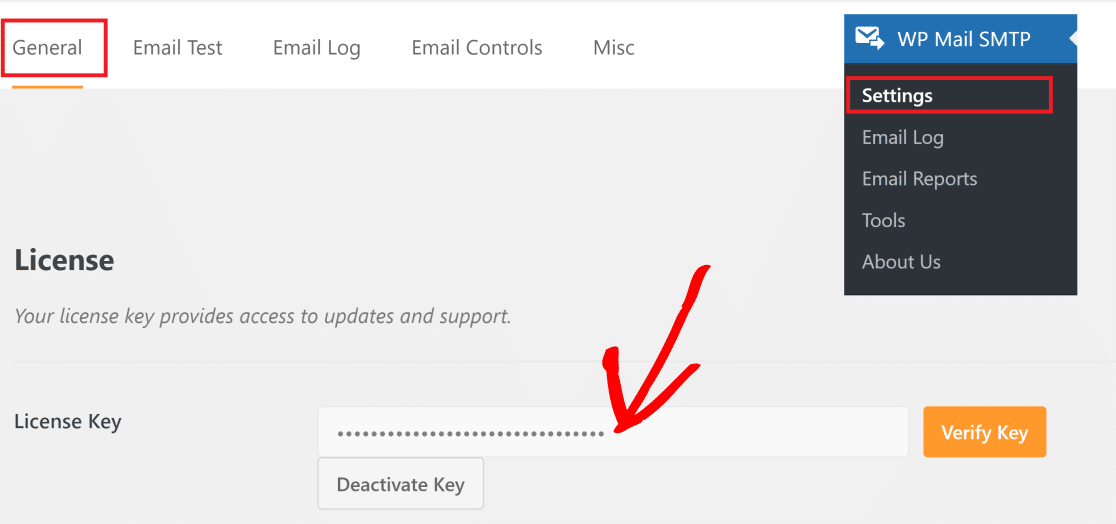
Sobald dein Pro-Tarif aktiviert ist, klickst du auf die Registerkarte E-Mail-Steuerung, um die Einstellungen für E-Mail-Benachrichtigungen aufzurufen.
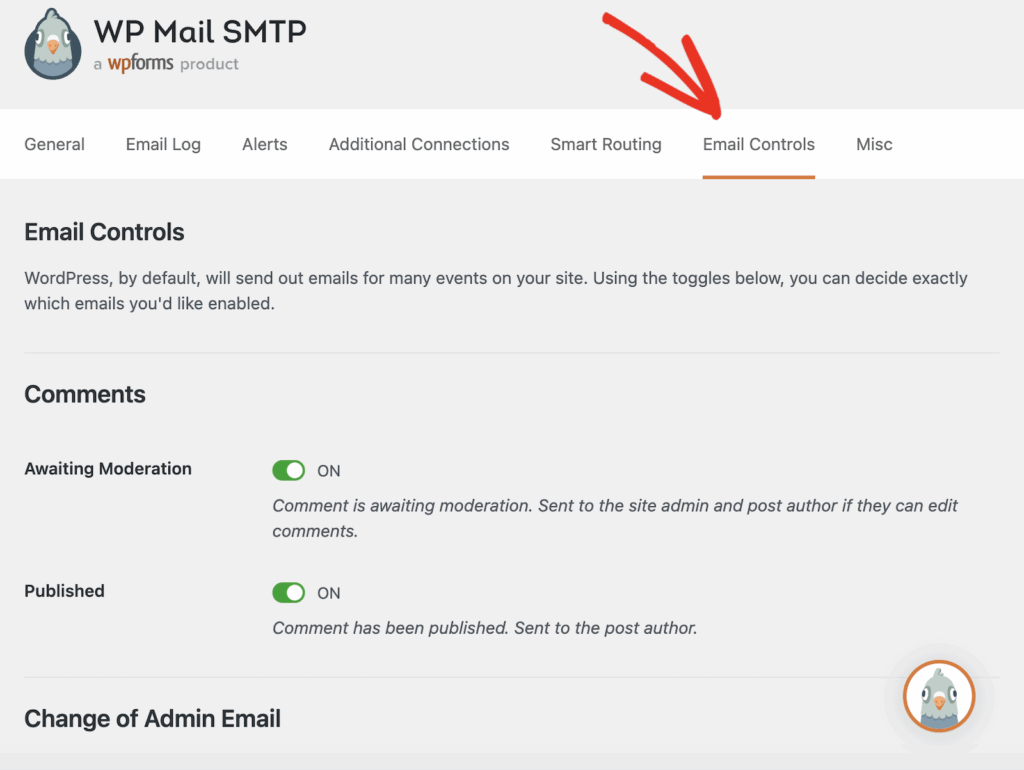
Hier findest du verschiedene Arten von E-Mail-Benachrichtigungen, die du konfigurieren kannst:
- Kommentare
- Änderung der Admin-E-Mail
- Änderung von Benutzer-E-Mail oder Passwort
- Anfragen zu persönlichen Daten
- Automatische Updates
- Neuer Benutzer
Wenn du viele Plugins und Premium-Themes hast, die regelmäßig aktualisiert werden, dann sind automatische Updates eine der wichtigsten Arten von E-Mails, die du mit WP Mail SMTP steuern kannst.
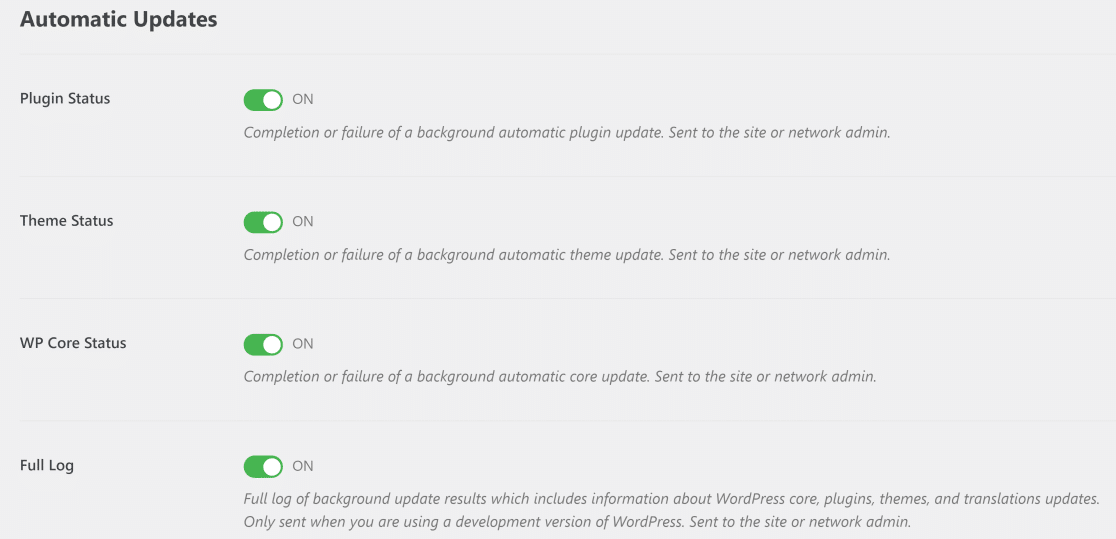
Benutze einfach die Schaltflächen, um automatische Update-Benachrichtigungen in WordPress zu deaktivieren.
Vielleicht findest du auch die E-Mail-Steuerung für Kommentar-Benachrichtigungen sehr nützlich. Du möchtest zum Beispiel, dass nur einer der Autoren eines Beitrags benachrichtigt wird, wenn ein Kommentar veröffentlicht wird, aber keine Benachrichtigung, wenn ein Kommentar zur Moderation ansteht.
Alles, was du tun musst, ist, die E-Mail " Awaiting Moderation" zu deaktivieren und die "Published" -E-Mails im Kommentarbereich eingeschaltet zu lassen.
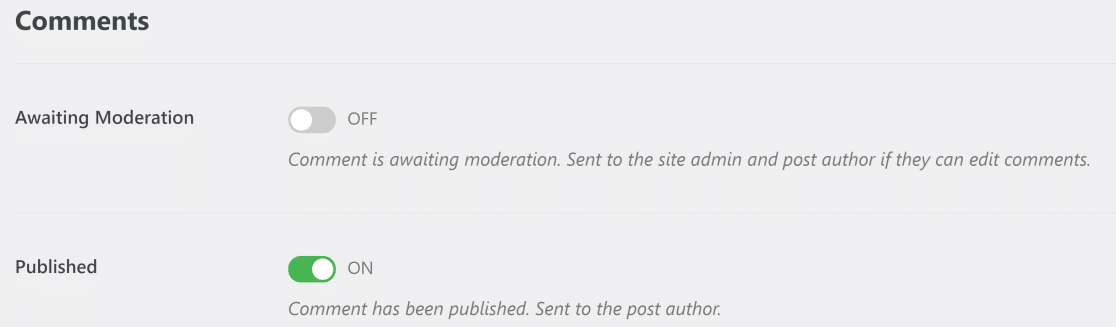
Ebenso kannst du mit der E-Mail-Steuerungsfunktion von WP Mail SMTP verschiedene Arten von Benachrichtigungs-E-Mails deaktivieren. Und alles, was du dafür brauchst, ist ein einziger Klick!
Gleichzeitig kannst du aber auch E-Mail-Benachrichtigungen für Autoren einrichten, wenn ihre Beiträge veröffentlicht werden.
Und das war's! Du weißt jetzt, wie du die E-Mail-Benachrichtigungen von WordPress auf die einfachste Weise deaktivieren kannst.
FAQ zur Deaktivierung von WordPress E-Mail-Benachrichtigungen
Hier sind einige der am häufigsten gestellten Fragen, die unserem Support-Team zur Deaktivierung von E-Mail-Benachrichtigungen in WordPress gestellt werden:
Hat die Deaktivierung von E-Mail-Benachrichtigungen Auswirkungen auf die Sicherheit meiner Website?
Nein, die Deaktivierung der E-Mail-Benachrichtigungen hat keinen Einfluss auf die Sicherheit deiner Website. Die Updates werden weiterhin automatisch durchgeführt - du bekommst nur nicht mehr über jedes einzelne Update eine E-Mail. Du kannst die Updates immer noch manuell in deinem WordPress-Dashboard überprüfen.
Kann ich einige Benachrichtigungen deaktivieren, andere aber behalten?
Ja, mit WP Mail SMTP Pro kannst du die Plugin-Update-E-Mails abschalten, aber die Kommentar-Benachrichtigungen beibehalten, oder die automatischen Update-E-Mails deaktivieren, aber die Benachrichtigungen über neue Benutzerregistrierungen beibehalten. Es ist vollständig anpassbar.
Was passiert, wenn ich ein wichtiges Update verpasse?
WordPress übernimmt die meisten Aktualisierungen automatisch, du musst also nichts tun. Wichtige Aktualisierungen, die deine Aufmerksamkeit erfordern, siehst du trotzdem, wenn du dich in dein WordPress-Dashboard einloggst. Außerdem kannst du die Benachrichtigungen für kritische Updates bei Bedarf jederzeit wieder aktivieren.
Kann ich Benachrichtigungen deaktivieren, ohne ein Plugin zu verwenden?
Du kannst einige Benachrichtigungen deaktivieren, indem du Code in die Datei functions.php deines Themes einfügst, aber das ist komplizierter und du riskierst, etwas kaputt zu machen, wenn du einen Fehler machst. Die Verwendung eines Plugins wie WP Mail SMTP ist viel einfacher und sicherer.
Wirkt sich das auf die E-Mails aus, die ich an meine Website-Besucher schicke?
Nein, dies steuert nur die Benachrichtigungs-E-Mails, die an dich als Website-Administrator gesendet werden. E-Mails, die an deine Besucher gesendet werden (z. B. Kontaktformulare, Bestellbestätigungen usw.), funktionieren genauso.
Nächster Schritt: Absender-E-Mail in WordPress ändern
Wenn du deine Absenderangaben für ausgehende E-Mails von WordPress ändern möchtest, schau dir unsere Anleitung zum Ändern des Absendernamens und der E-Mail-Adresse in WordPress an.
Vielleicht interessiert dich auch unsere Liste der besten WordPress SEO-Plugins, mit denen du die organische Suchleistung deiner Website verbessern kannst. Und hier erfährst du , wie du E-Mails an WordPress-Nutzer senden kannst, ohne Code zu schreiben.
WordPress E-Mail-Benachrichtigungen jetzt deaktivieren
Bist du bereit, deine E-Mails zu verbessern? Starten Sie noch heute mit dem besten WordPress SMTP-Plugin. Wenn du keine Zeit hast, deine E-Mails zu reparieren, kannst du gegen Aufpreis eine umfassende White Glove Setup-Unterstützung erhalten und es gibt eine 14-tägige Geld-zurück-Garantie für alle kostenpflichtigen Angebote.
Wenn dir dieser Artikel geholfen hat, dann folge uns bitte auf Facebook und Twitter für weitere WordPress-Tipps und -Anleitungen.